
ALESP: Como gabaritar Noções de Informática na prova
Olá, tudo bem com você? No artigo de hoje vamos fazer um resumo da disciplina de noções de informática para a prova da ALESP. Vamos lá?

O edital da Assembleia Legislativa de São Paulo foi publicado! Estão sendo oferecidas 118 vagas para vários cargos de nível médio e superior.
A Fundação VUNESP é a banca organizadora do certame!!
Você está preparado?
No artigo de hoje iremos falar a respeito dos principais pontos da disciplina de Noções Informática cobrada para os cargos de Técnico Legislativo.
Vamos lá?
Vamos começar por um assunto que despenca nas provas da VUNESP, sabe qual é ele?
EXCEL!! Afinal, esse assunto despenca em prova!!
Primeiramente, o que é o excel?
O Excel é um editor de planilhas eletrônicas que possui ferramentas para a construção de gráficos e ferramentas de cálculo.
Por sua vez, o Excel é compatível com Windows, Mac OS, Android, Windows Phone e iOS. No entanto, o Excel não é compatível com o Linux.
Os principais formatos do Excel são: .xlsx e xls.
Você já deve ter escutado falar sobre células do Excel, mas o que é ela?
A célula trata-se da menor unidade de trabalho do Excel. Assim, uma planilha é dividida em células, e nessas células são inseridos os dados que serão manipulados.
O Excel divide as suas planilhas em linhas e colunas. Desde a versão do Excel de 2007, cada planilha pode possuir 1.048.576 linhas e 16.384 colunas.
A caixa de nome, que se encontra à esquerda e acima da planilha, elenca qual célula está ativa no momento, isto é, qual célula está pronta para serem inseridos ou excluídos os dados.
Já a Faixa de Opções é o local em que está o Menu, isto é, através dela os usuários têm acesso às funcionalidades presentes no excel. Além disso, essa Faixa de Opções é personalizável.
Na faixa de opções do Excel existem algumas ferramentas de acesso rápido, como: Salvar (CTRL + B), Desfazer(CTRL + Z), Refazer(CTRL + Y), além disso, ela também pode ser personalizada.
Ademais, para imprimir no excel, pode utilizar o atalho CTRL + P.
Outros atalhos importantes:
CTRL + Home -> Leva para a célula A1;
CTRL + End -> Leva à célula que está na linha mais abaixo e na coluna mais à direita preenchida;
Page Down -> Move a tela para baixo;
Page Up -> Move a tela para cima;
Alt+Page Down -> Move para a direita a tela;
Alt+Page Up -> Move para a esquerda a tela;
TAB -> Desloca para a célula a direita;
Shift + TAB -> Desloca para a célula a esquerda;
Esc -> Cancela a seleção;
Ctrl+Z -> Desfaz a última ação feita;
Ctrl+Y -> Refaz a última ação;
Ctrl+C -> Copia as células;
Ctrl+X -> Recorta as células;
Ctrl+V -> Cola as células;
Alt+F4 -> Fecha a janela do Excel;
F5 -> Abre a janela “ir para”.
Atenção: Não confunda pasta de trabalho com planilha, essa é uma pegadinha comum das bancas examinadoras.
Continuando o resumo dos principais pontos do Excel para a sua prova da ALESP:
Intervalo trata-se de um conjunto de células consecutivas, sendo que o Excel utiliza o símbolo dois pontos (:) para simbolizar esse intervalo entre duas células.
Principais funcionalidades:
Não confunda o conceito de fórmula com o de função. São conceitos diferentes.
Tenha em mente que a fórmula trata da sequência de valores constantes, dos operadores e de funções pré-definidas.
Por sua vez, a função trata-se de uma fórmula pré-definida que possibilita a execução de cálculos de maneira simplificada.
Ok, você entendeu que os conceitos são diferentes, mas quais são as funções existentes no Excel?
Ok, mas quanto às fórmulas, quais são os seus componentes?
Os componentes das fórmulas são:
Provavelmente você já utilizou o Word, não é?
Mas você sabe para que ele serve?
O Microsoft Word, o famoso Word, trata-se de um editor de documentos, tendo nele vários recursos, como: diagramas, tabelas, gráficos, entre outros.
Assim como o Excel, o Word é compatível com Windows, Mac OS, Android, Windows Phone e
iOS. Porém, o Word não é compatível com o Linux.4
Os principais formatos do Word são: .docx e doc.
Assim como no Excel, na faixa de opções existem algumas ferramentas de acesso rápido, como: Salvar (CTRL + B), Desfazer(CTRL + Z), Refazer(CTRL + R), além disso, ela também pode ser personalizada.
Grupo Fonte
O Grupo Fonte é formado por algumas funcionalidades, entre elas:
Grupo Parágrafo
O Grupo Parágrafo é formado por algumas funcionalidades, entre elas:
Outros atalhos do Word:
O Windows além de controlar todas as janelas e cada parte do computador, ele supervisiona todos os programas em execução quando ligamos o computador. Sua função é garantir que todos os programas funcionem em perfeita ordem.
O Windows 10 é a versão do Microsoft Windows para utilização em computadores pessoais, o que inclui os computadores domésticos e os empresariais, além dos laptops, PCs, entre outros.
As versões dos Windows orientadas para o usuário doméstico eram compatíveis com os sistemas de arquivos denominados FAT – File Allocation Table (FAT 16 e FAT 32). No entanto, enquanto o Windows para servidores era compatível com o NTFS – New Technology File System.
Porém, o NTFS tornou-se o sistema de arquivos preferencial do Windows desde o Windows XP.
Atenção: No Windows a área de trabalho (ou desktop) é como se fosse uma mesa de trabalho virtual que aparece no fundo da tela do monitor.
Botões de dimensionamento do Windows:
Principais atalhos do Windows:
Espero que tenham gostado do artigo do artigo de hoje e boa prova!
Um abraço e bons estudos!
Leonardo Mathias
@profleomathias
Prepare-se com o melhor material e com quem mais aprova em Concursos Públicos em todo o país!
Com comissão já formada, o novo concurso público para o TCE PB (Tribunal de Contas…
Se você tinha medo de perder alguma informação importante, não se preocupe! Aqui você confere…
Foi divulgada nesta quarta-feira, 2 de abril, a classificação preliminar das provas objetivas e discursivas…
Para aqueles que aguardam ansiosamente o edital do concurso TCE PB (Tribunal de Contas do Estado…
Foram registrados mais de 241 mil inscritos no concurso MPU (Ministério Público da União)! As…
Saiu o novo edital do processo seletivo simplificado (PSS) da Prefeitura de Osasco, em São…